联想台式怎么重装系统(联想台式重装系统教程)
发布时间:2024-11-08 11:55:37
联想台式怎么重装系统?
重装电脑系统其实并没有你想象中那么复杂,只需要一个U盘就能轻松完成!很多人遇到系统卡顿、病毒感染或其他问题时,往往觉得重装系统是一件繁琐的事,需要专业人士帮忙。其实,自己动手完全可以搞定,只需要准备好一个容量足够的U盘,下载安装系统镜像文件,再简单设置几步,就能让你的电脑焕然一新,恢复流畅的运行状态。本文将手把手教大家联想台式重装系统教程!

一、重装系统的工具
1、电脑型号:联想
2、系统版本:win10专业版
3、装机工具:电脑店u盘启动盘制作工具(点击红字下载)
二、重装系统的准备工作
1、合适的U盘: 通常,安装操作系统所需的文件会占用相当数量的存储空间,因此需要一个容量至少为8 GB 的U盘。请确保U盘是空的,或者你已经备份了其中的数据。
2、U盘格式化: 在制作U盘启动盘之前,请确保对U盘进行格式化。这将导致U盘上的所有数据被清除,因此务必提前备份重要文件。
3、下载镜像文件: 请从官方渠道下载操作系统的ISO文件,避免使用来源不明或经过修改的文件,以免带来潜在的风险。
如何下载呢?这里小编给大家提供一个简单的方法:搜索【msdn】并进入其网站,在栏目中展开【操作系统】,选择需要下载的系统版本,点击【详细信息】,复制其下载链接,打开下载软件即可自动下载。
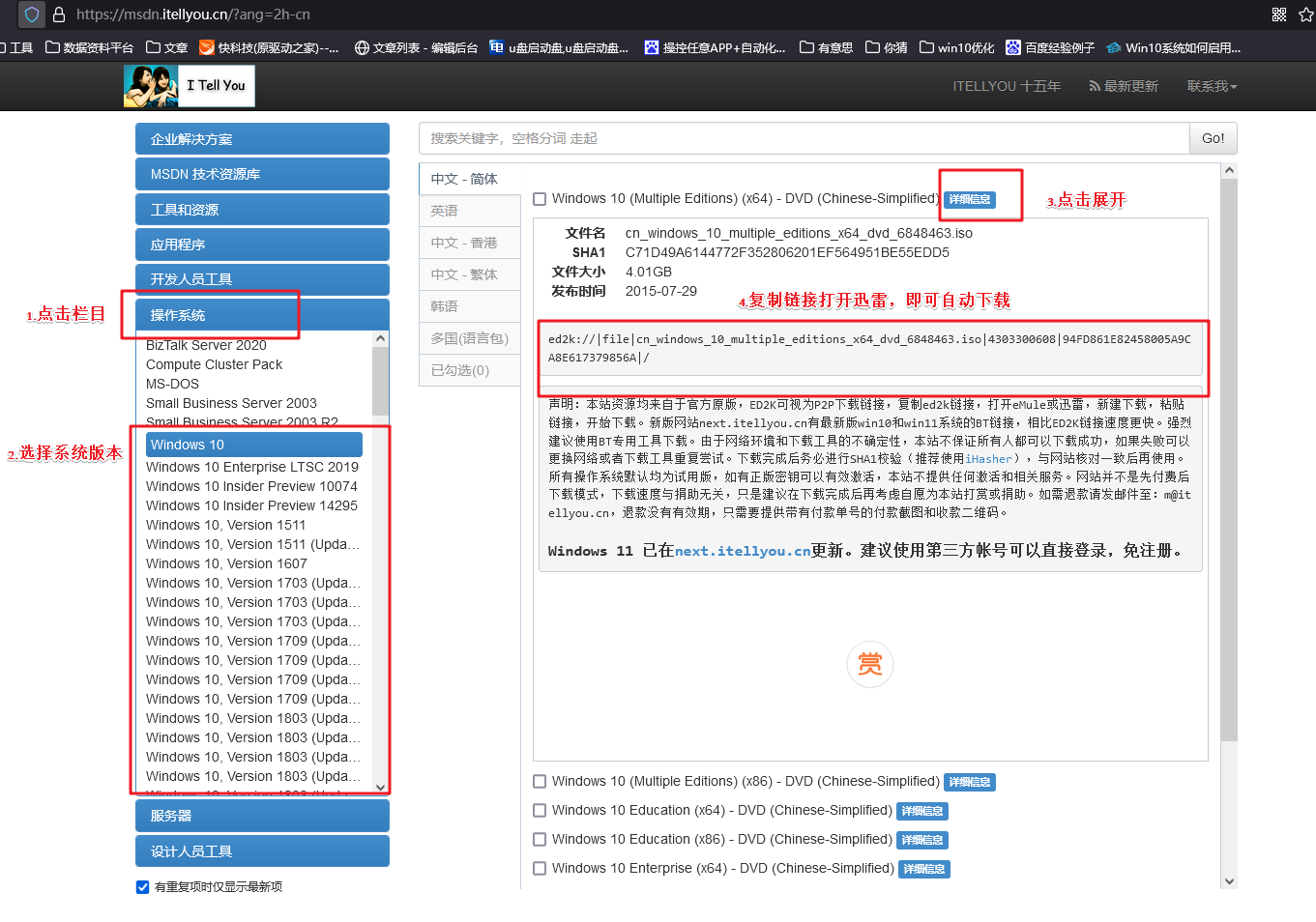
三、重装系统的操作教程
1、制作u盘启动盘
a.进入电脑店的官网,点击【下载中心】-【立即下载】,下载电脑店制作工具,下载前切记关闭防火墙和杀毒软件!
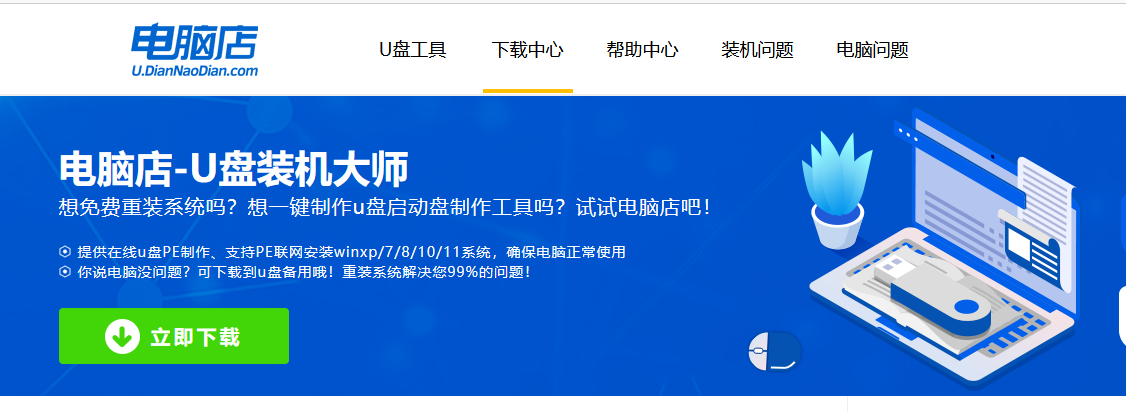
b.下载后安装制作工具,如下图所示,打开以下的程序。
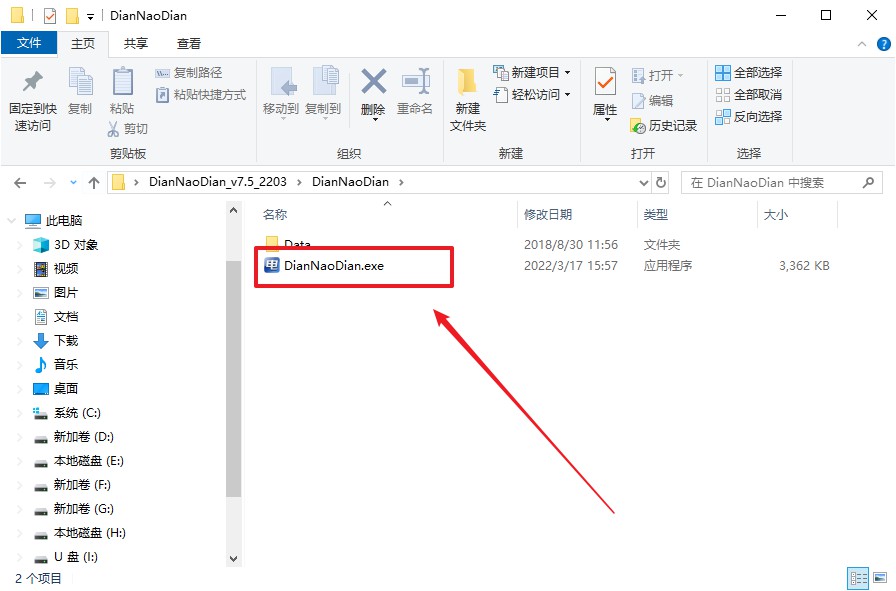
c.将u盘插入电脑当中,软件会自动识别到u盘的信息。默认其他设置,直接点击【全新制作】。
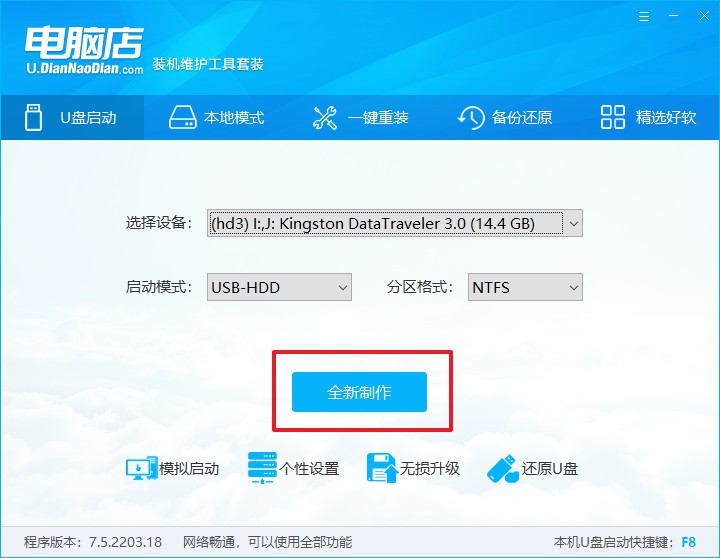
d.当提示格式化的时候,点击【确定】,等待制作即可。
2、设置u盘启动
a.在电脑店官网首页可查询u盘启动快捷键,接下来的操作中会用到。
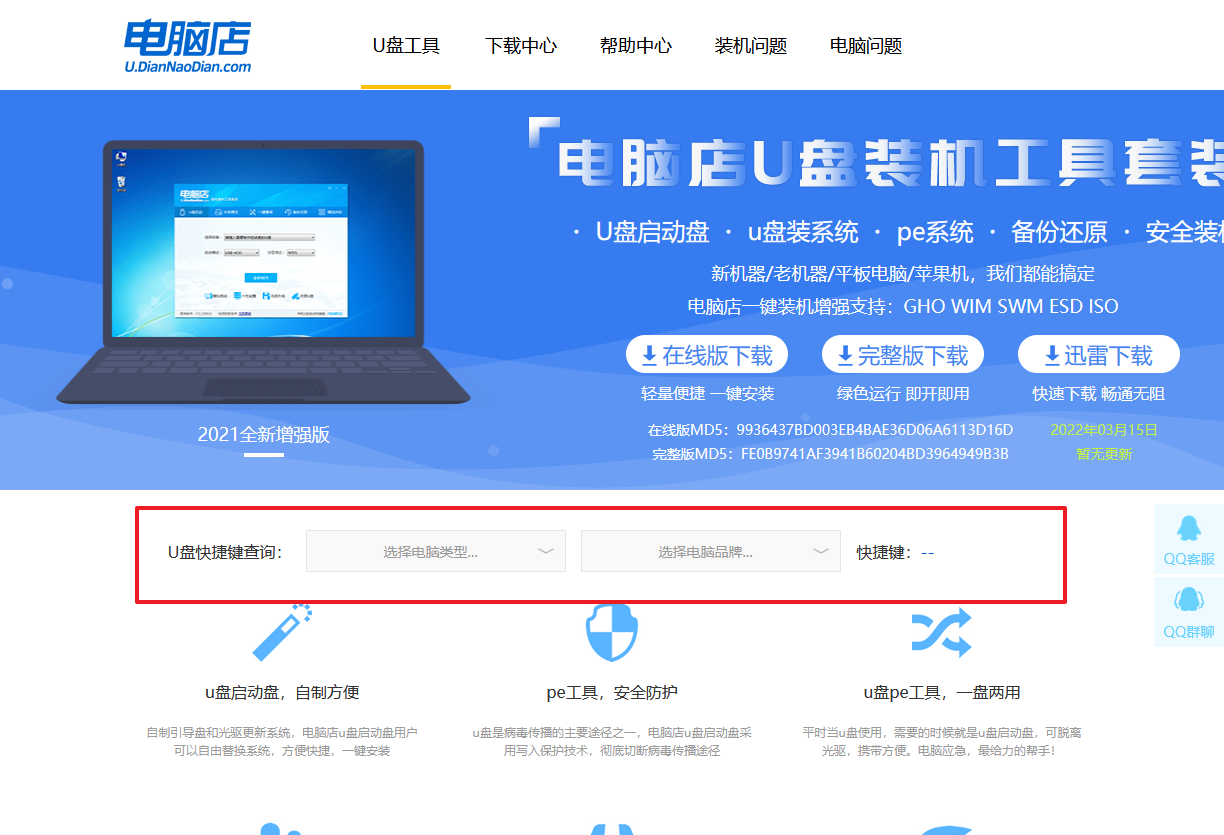
b.重启电脑,不间断按u盘启动快捷键,即可弹出启动设备菜单窗口。
c.按键盘加减号,将u盘移动到第一位,按下F10保存并退出。
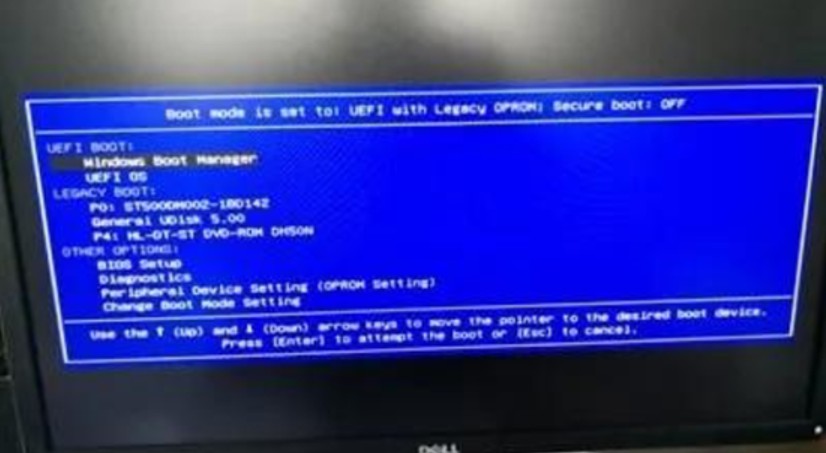
d.电脑重启后,就会进入电脑店的PE系统,在此之前我们需要选择第一项即可进入。
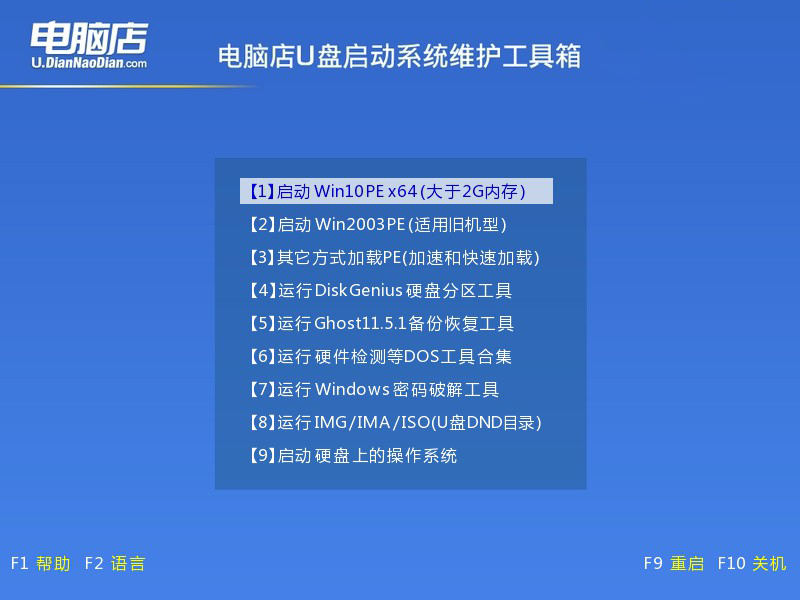
3、u盘装系统
a.进入电脑店winpe,在桌面打开装机软件,如下图所示:
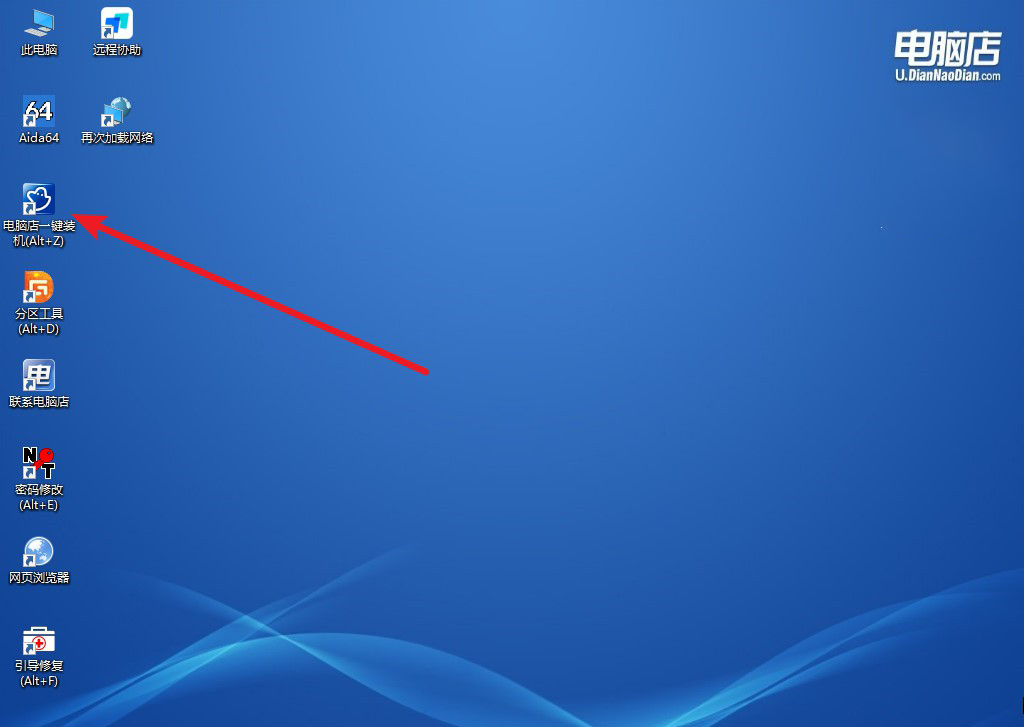
b.打开装机软件后,会识别u盘中的系统镜像文件,一般我们选择C盘(系统盘),选择完成之后点击【执行】。
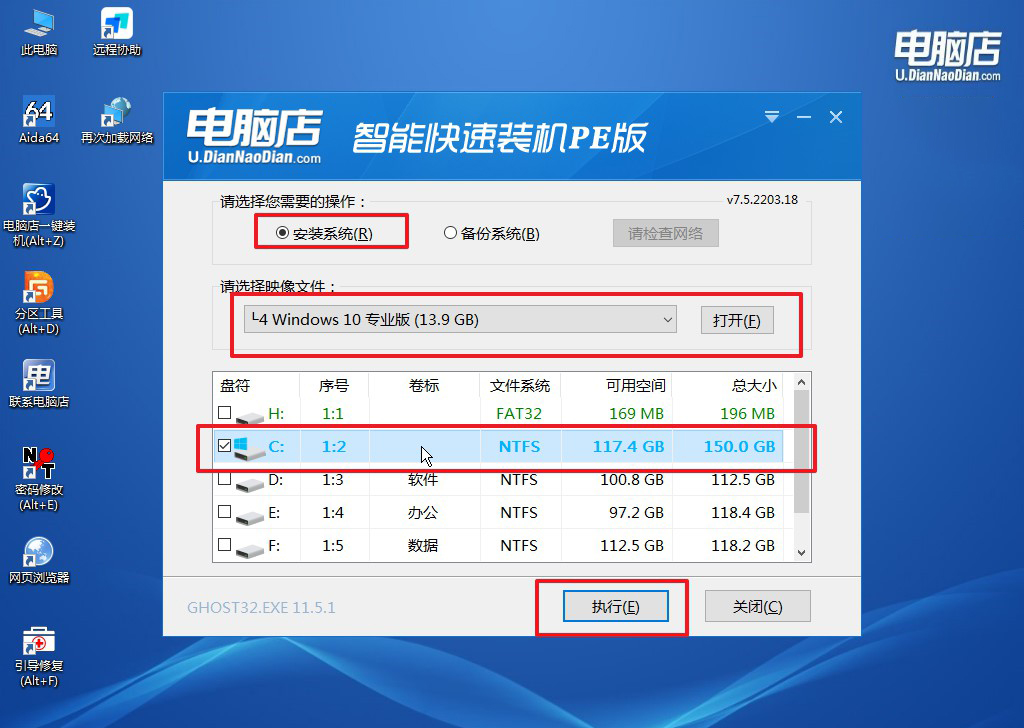
c.之后,在一键还原窗口中默认已勾选的选项,点击【是】,接下来等待系统的安装。
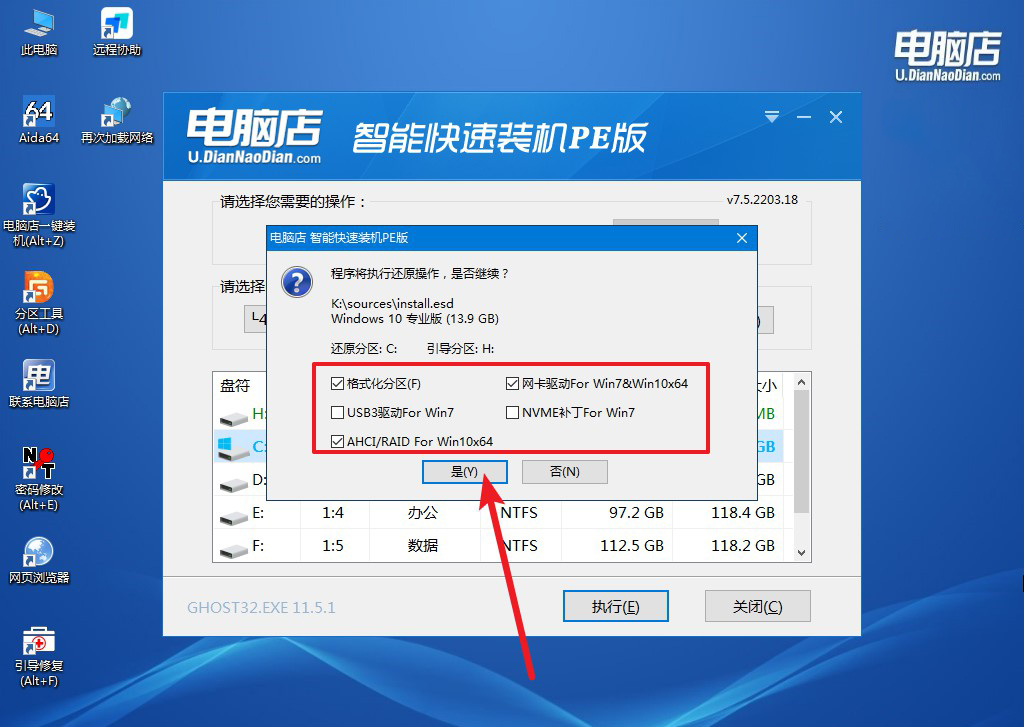
d.接下来等待安装,完成后重启电脑,拔出u盘启动盘即可进入系统。
四、重装后可能遇到的问题
装系统加载U盘就卡住了不知道哪的问题?
系统安装时加载U盘卡住,可能由U盘损坏、系统镜像不完整或主板设置不当引起。首先,确认U盘是否正常,可尝试使用另一个U盘或重新制作启动盘(建议使用官方工具制作系统镜像,以确保完整性)。其次,进入BIOS设置,确保U盘是启动优先项,检查是否开启了“UEFI”或“Legacy”模式,选择与系统镜像兼容的启动模式。另外,如果主板支持,可以尝试关闭“安全启动”(Secure Boot)选项。确认这些设置后再次启动电脑尝试安装。如果问题依旧,可能需要检查U盘接口或尝试其他USB端口。
联想台式重装系统教程就跟大家讲解到这里了,这个过程虽然看似复杂,但实际操作起来并不难,只要按步骤一步步来,就可以轻松搞定。完成重装后,你的电脑将回到初始的清爽状态,不再受各种系统问题的困扰。记得在系统重装完成后及时安装驱动和重要的安全软件哦!

